キャリアならではの恩恵!ワイモバイルのメールアドレス取得から設定までの全知識
このページにはPRリンクが含まれています
フリーメールアドレスを使っていて、相手から迷惑メールとしてブロックされた経験はありませんか。
大事な用件をブロックされては困りますね。
逆に、自分が複数のアドレスを使い分けているため、つい大事なメールを見落としてしまう。
それも困りますよね。
相手からブロックされず、複数の自分のアドレスに届くメールを一度に確認したい。
そんな人は、ワイモバイルの公式メール「Y!mobileメール」を検討してみるのも一つの手です。
「Y!mobileメール」はdocomoやauなどのキャリアメールと同じく独自のドメインを持っているので、フリーメールのように、迷惑メールフィルタでブロックされません。
また、アカウントを一括管理できるので、複数のアカウントを使い分けている人には使い勝手が良いのです。
スマートフォン・タブレット・パソコンなど、さまざまなデバイスからメールチェックができて、メール容量は無制限なので、いつでもどこでもメールをチェックしたい人や、写真や動画を頻繁にやり取りする人にも向いています。
とても便利なアドレスですが、設定が少し面倒です。
ここではこんな悩みに答えます。
- Y!mobileで取得できるメールアドレス(キャリアメール)について知りたい。
- Y!mobileのメールアドレス設定方法が知りたい。
- Y!mobileのメールアドレス変更の方法が知りたい。
今回は「Y!mobileメール」の特徴、取得・設定方法まで全てを教えます!
スマホが2万円以上安くなる!
オンラインセール実施中
また下記の記事で、Y!mobile(ワイモバイル)の料金や口コミなどをまとめていますのでご参考ください。
Y!mobileのメールアドレス「Y!mobileメール」とは
 画像引用:「Y!mobile メール/サービス」
画像引用:「Y!mobile メール/サービス」
Y!mobileの契約をすると、ブラウザやタブレット、パソコン等でWebメールとしても使えるメールアドレス「@yahoo.ne.jp」と、キャリア用のメールアドレス「@ymobile.ne.jp」の2つのドメインがついてきます。
「@yahoo.ne.jp」は容量の制限が無く使えるメールサービスです。
yahooとついているので「@yahoo.co.jp」と間違えそうですよね。
この2つのドメインは似ていますが、誰でも取得出来る「@yahoo.co.jp」のフリーメールに比べて、Y!mobile契約者のみが使える「Y!mobile メール」の「@yahoo.ne.jp」はプロバイダであるY!mobileが管理しているのでセキュリティが高く、信用度も高くなります。
「Y!mobileメール」の特徴をまとめると、
- 複数のアカウントを一つの画面で管理できる。
- 画面の表示方法には会話型とリスト型の2通りがある。
- 使用するデバイスを選ばない。
ということです。
次に、この特徴を具体的に説明します。
複数のアカウントを一つの画面で管理できる
「Y!mobileメール」は、次の表のように、Y!mobile メール、MMS、SMS、Yahoo!メール、Gメールなど、複数のアカウントが使えますが、これを一つの画面で一括管理できます。
| アドレス | 特徴 | |
|---|---|---|
Y!mobile メール | ~@yahoo.ne.jp | 契約しているスマホだけでなく、タブレットやパソコンからも使える Y!mobileのプロバイダがセキュリティを管理している フリーメールのように迷惑メールフィルタでブロックされない |
MMS
| ~@ymobile.ne.jp | ソフトバンクが用意した携帯メール 携帯やスマホとやりとりする、従来の携帯メールアドレス |
SMS
| 電話番号 | 電話番号を使用してショートメッセージ(全角70文字まで)を送受信する |
Yahoo! メール | ~@yahoo.co.jp | Yahoo! JAPANが提供するフリーメールのアドレス Webからもスマホからも使える |
Gメール | ~@gmail.com | Googleが提供するフリーメールのアドレス Webからもスマホからも使える |
参照:「Y!mobile メールアプリで使えるメールの種類」
アカウントは簡単に切り替えられる
複数のアカウントはこのような画面で一括管理され、メール一覧にあるアイコンをタップすることでアカウントを切り替えることができます。
メール画面の表示方法は会話型とリスト型の2通り
表示方法は、次の図のように会話型とリスト型との2通りがあって、好きな画面でメールのやり取りができます。
会話型
会話型はこんな画面。LINEと同じような表示です。
リスト型
リスト型はこんな画面です。
表示方法を変えたいときは、
- サイドメニューから「設定」を選択。
- 「表示方法」をタップ。
- ダイアログが開いて、「会話型」か「リスト型」かを聞いてくるので、希望するほうを選択して「決定」をタップ。
参照:「Y!mobile/ワイモバイル公式メール/Y!mobileアプリを使おう!」
これで表示方法は自由に変えられます。
「Y!mobileメール」は無料で使える&申し込み不要
Y!mobileを契約すれば、申し込みしなくても「~@yahoo.ne.jp」と「~@ymobile.ne.jp」の2つのアドレスがもらえます。
いろいろな端末で使える「@yahoo.ne.jp」も、キャリアメールである「@ymobile.ne.jp」も、Y!mobileが提供するメールサービスなので、解約すると当然使えなくなりますから、注意してください。
「Yahoo!プレミアム」は会員料不要で特典が盛りだくさん
Y!mobileのスマホプラン(スマホプランS/M/L、データプランS/L)に申し込めば、「Yahoo!プレミアム」の会員になります。
通信料金込み(スマホプランS/M/L、データプランS/L)なので、プレミアム会員料は不要です。
プレミアム会員は、Yahoo!サイトでいろいろな特典やポイントアップが受けられます。
買い物でポイントがどんどん貯まる、買いものあんしん補償、ヤフオク!、人気飲食店のクーポン使い放題など、お得な特典が盛りだくさんです。
Yahoo! JAPAN IDは必須
Yahoo! JAPAN IDを持っておくと「Y!mobileメール」の初期登録がスムーズですが、なくても新規登録ができますので心配ありません。
でも、「Y!mobileメール」の最大の利点である、 スマートフォン・タブレット・パソコンなど、さまざまなデバイスからの利用を可能にするには、Yahoo!Japan IDは必須です。
「Y!mobile」に新規登録することでYahoo!Japan IDはついてきます。
Yahoo!Japan IDを取得してログインし、このサービスを使いましょう。
「Y!mobileメール」のよくあるQ&A

ここで、「Y!mobileメール」について疑問に思うか方が多いポイントを説明します。
Q.メールアドレスは後から変更できる?
メールアドレスは、「~@yahoo.ne.jp」の~部分(@から左の部分)を、好きな文字列に変更できます。
これまでに送受信したメールやフォルダーは、メールアドレスを変更しても同じように表示できます。
また、メールオプションの設定なども変わりません。
メールアドレスだけが新しくなり、前と同じメールボックスでそれまで通りに使えます。
メールアドレス変更時の注意点
メールアドレスを変更するときに、一つ注意してください。
アドレスは無料で何回でも変更できまが、24時間以内に2回以上メールアドレスの変更を行うことはできません。
変更後、24時間たった後、もう1度メールアドレス変更の手続きを行えば、元のメールアドレスに戻すことも可能です。
メールアドレス変更の手順
メールアドレスの変更は「My Y!mobile」にログイン後、次の手順でおこなえます。
- 画面右上の[メニュー]をタップします。
- 画面中央の[メールサービス]をタップします。
- [メール設定(yahoo.ne.jp)]をタップします。
※契約者確認が表示された場合は、My Y!mobileにログインする際のパスワードを入力してください。 - Y!mobile メールアドレス(@yahoo.ne.jp)を入力し、[次へ]ボタンをタップします。
- Y!mobile メールアドレスを取得した際に決めていたパスワードを入力します。
※「Yahoo! JAPAN IDをお持ちの方」よりメールアドレスを取得した場合は、Yahoo! JAPAN IDのパスワードになります。
※すでにログイン済みの場合、この画面は表示されません。 - 希望する「変更後メールアドレス」を入力し、[設定]をタップします。
※ユーザー名は3文字以上29文字以内です。
使用可能な文字:半角小文字英数字、「 _ 」(アンダーバー)、「 . 」(ドット)、「 - 」(ハイフン)。
先頭の文字は小文字アルファベットのみ使用できます。
参照:「Y!mobile メールアプリ/メールアドレスの変更方法」
Q.どのデバイスからメールが見られる?
「Y!mobileメール」はスマートフォン・タブレット・パソコンなどさまざまなデバイスから、つまり、いつでもどこでもメールが見られます。
また、「複数のアカウントを一つの画面で管理できる」の章で述べたように、Y!mobile メール、MMS、SMS、Yahoo!メール、Gメールなど、複数のアカウントが使えます。
そのためにはYahoo!Japan IDの取得が必須です。取得したIDでログインして、このサービスを利用しましょう。
メールの取得方法(Y!mobile初期設定)
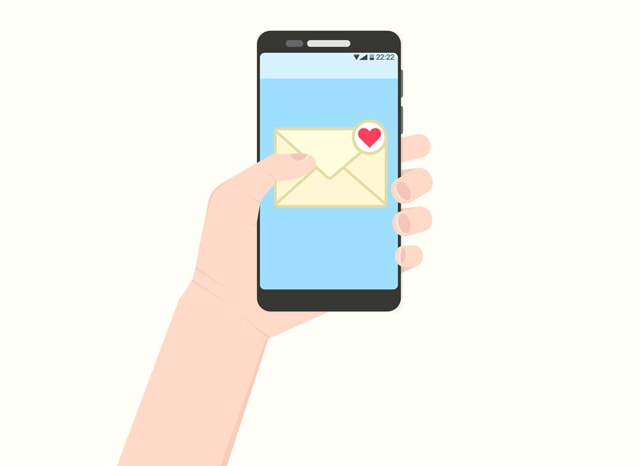
Yahoo! JAPAN IDを持っておくと初期登録がスムーズですが、なくても新規登録はできますから心配いりません。
登録の際にYahoo! JAPAN IDがもらえますから、大事に保管しておいてくださいね。
次に説明する手順に従って、Y!mobile への新規登録と、Yahoo! JAPAN IDの取得をおこなってください。
「Y!mobileメール」を使うためには、あらかじめ、Y!mobileの新規会員登録を行って、Y!mobileパスワードを取得しておく必要があります。
Y!mobileの新規会員登録をしよう
- ブラウザで「URL:https://my.ymobile.jp/」へアクセスします。
※「My Y!mobile」や「マイワイモバイル」で検索してもアクセスできます。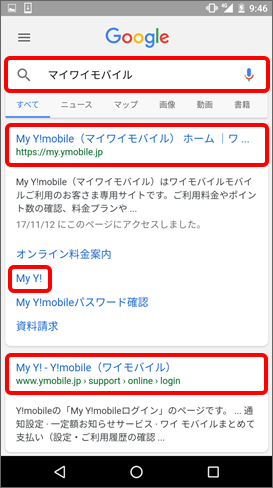
画像引用:「My Y!mobile 会員登録」 - [初めてお使いのかた]をタップします。
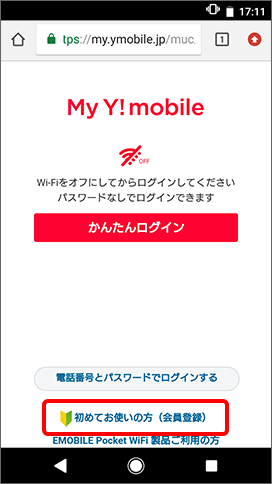
画像引用:「My Y!mobile 会員登録」 - お使いのスマホの「電話番号」、「暗証番号」を入力して、[次へ]をタップします。
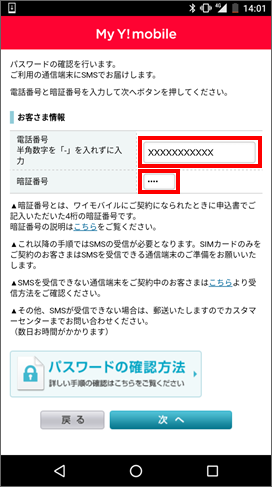
画像引用:「My Y!mobile 会員登録」 - 4.[パスワードを送信する]をタップします。

画像引用:「My Y!mobile 会員登録」 - My Y!mobileへログインするためのURLとパスワードがSMSで送信されます。
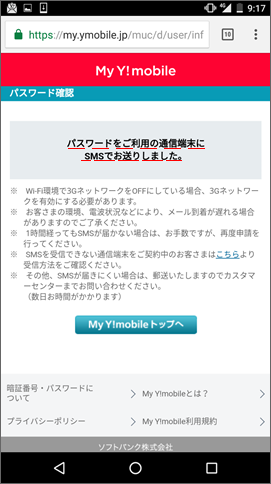
画像引用:「My Y!mobile 会員登録」 - 受信したメッセージを開き、記載されているURLをタップします。
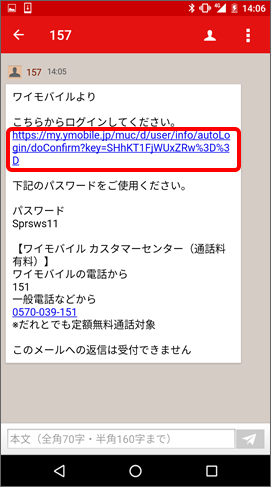
画像引用:「My Y!mobile 会員登録」 - [次へ]をタップします。

画像引用:「My Y!mobile 会員登録」 - [新しいパスワード](8~16文字の半角の英字と数字の組み合わせが必要です。)を入力し、[変更する]をタップします。
※パスワードを変更されない場合は[変更しない]をタップします。
画像引用:「My Y!mobile 会員登録」 - [次へ]をタップし、My Y!mobileトップページへ遷移し、登録完了です。

画像引用:「My Y!mobile 会員登録」
※パスワードを変更した後、SMSが届きます。
設定したパスワードが掲載されていますので大切に保管してください。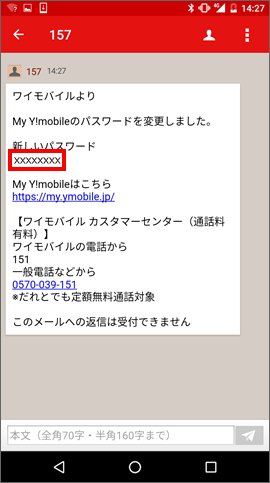
画像引用:「My Y!mobile 会員登録」
「Y!mobileメール」を設定しよう
Y!mobileへの登録を済ませたら、いよいよ「Y!mobileメール」の設定です。
Yahoo! JAPAN IDを持っている場合
- My Y!mobileにログインし、トップ画面で[Y!mobileサービスの初期登録]をタップします。
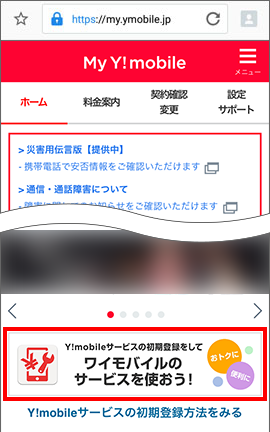
画像引用:「My Y!mobileの初期登録をする|Android」 - 契約者確認の画面が表示された場合は、「パスワード」を入力し、[解除]をタップします。
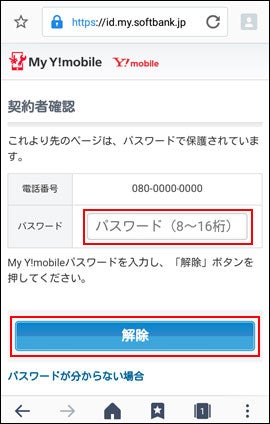
画像引用:「My Y!mobileの初期登録をする|Android」 - 3. [はい]をタップします。
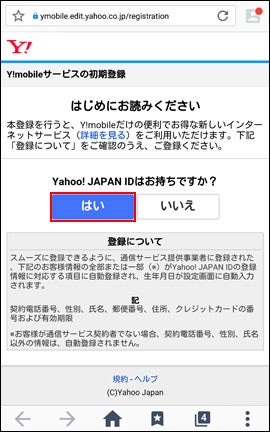
画像引用:「My Y!mobileの初期登録をする|Android」 - お持ちの「Yahoo! JAPAN ID」、「携帯電話番号」、「メールアドレス(~@yahoo.co.jp)」のいずれかを入力し、[次へ]をタップします。
※IDは必ずご自身のものを連携してください。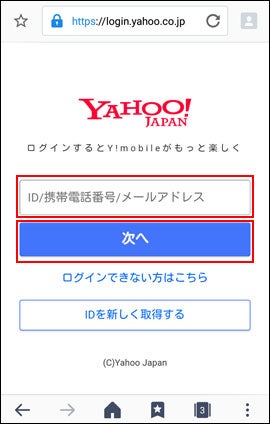
画像引用:「My Y!mobileの初期登録をする|Android」 - 「パスワード」を入力し、[ログイン]をタップします。
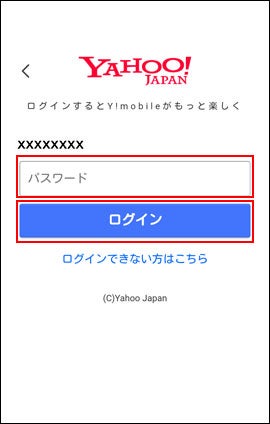
画像引用:「My Y!mobileの初期登録をする|Android」 - 希望のY!mobile メールアドレスを入力し、[登録]をタップします。
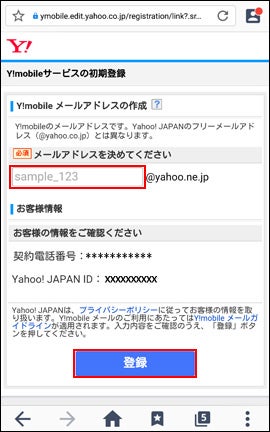
画像引用:「My Y!mobileの初期登録をする|Android」 - 「設定が完了しました。」と表示されれば完了です。
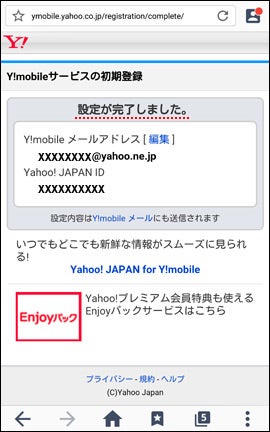
画像引用:「My Y!mobileの初期登録をする|Android」
Yahoo! JAPAN IDを持っていない場合
- My Y!mobileにログインし、トップ画面で[Y!mobile サービスの初期登録]をタップします。
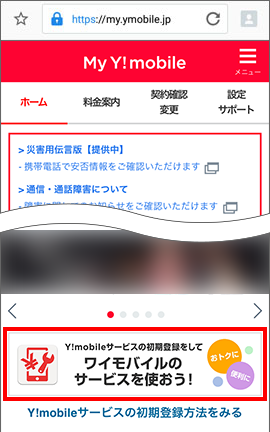
画像引用:「My Y!mobileの初期登録をする|Android」 - 契約者確認の画面が表示された場合は、「パスワード」を入力し、[解除]をタップします。
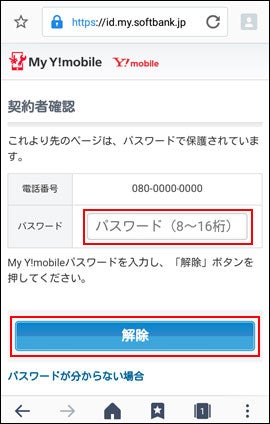
画像引用:「My Y!mobileの初期登録をする|Android」 - [いいえ]をタップします。
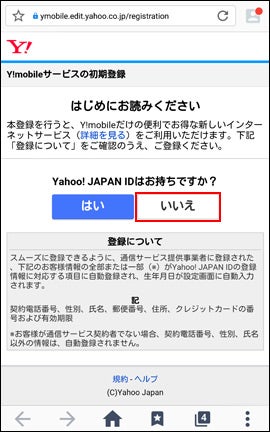
画像引用:「My Y!mobileの初期登録をする|Android」 - 希望のY!mobile メールアドレスとパスワード、お客様情報を入力し[登録]をタップします。
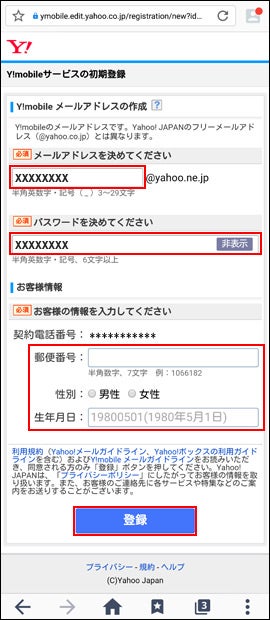
画像引用:「My Y!mobileの初期登録をする|Android」 - 「登録が完了しました。」と表示されれば完了です。
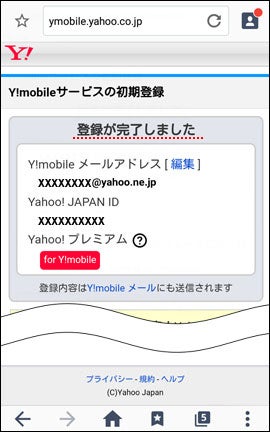
画像引用:「My Y!mobileの初期登録をする|Android」
これで、メールアドレスが取得できました。
次は専用のメールアプリをダウンロードします。
メールアプリをインストール
Google アカウントがあれば、Play ストアから、「かんたん設定」というスマートフォン用の最新版「Y!mobile メール」アプリが無料でインストールできます。
Google アカウントはお好きなユーザー名とパスワードを用意するだけで無料で登録できますよ。
かんたん設定のダウンロードはこちら
メールの設定
次はメールアプリを開いてメール設定をしていきます。
Y!mobileへの初期登録で取得したメールアドレス(~@yahoo.ne.jp)とパスワードでログインします。
- ホーム画面で[Y!mobile]をタップします。

- [メール]をタップします。

- [許可]をタップします。
※4種類表示されるので「許可」していきます。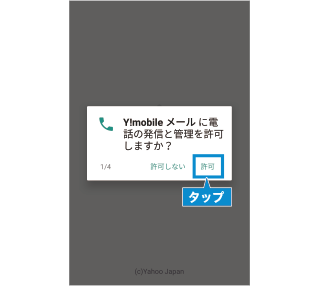
- メールの表示方法は「リスト型」か「会話型」かどちらかを選んでタップします。
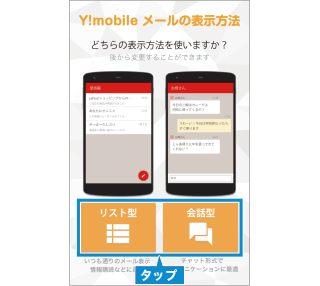
- アプリで利用する色をタップし、[Y!mobileメールをはじめる]をタップします。

- Wi-Fi接続設定の有無を選択します。
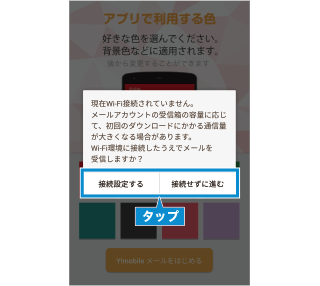
- 受信箱/メールBOX画面が表示されます。
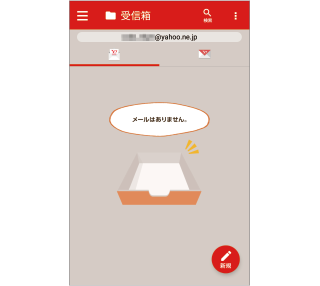
これでメール設定は完了です。
画像引用:「ワイモバイルスマホの初期設定方法/ Y!mobile メールを設定する」
※メールの表示方法を変えたいときは、以下の要領です。
- サイドメニューから「設定」を選択。
- 「表示方法」をタップ。
- ダイアログが開いて、「会話型」か「リスト型」かを聞いてくるので、希望するほうを選択して「決定」をタップ。
参照:「Y!mobile/ワイモバイル公式メール/Y!mobileアプリを使おう!」
まとめ
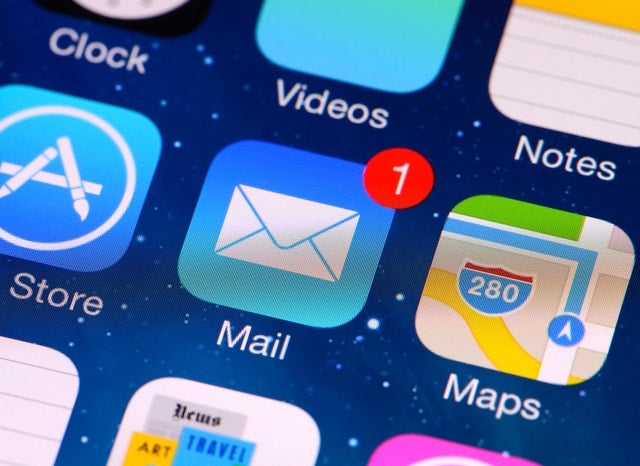
「Y!mobile メール」は、スマートフォン・タブレット・パソコンなど、さまざまなデバイスから利用できるのが特徴です。メールの送受信に場所や端末を選びません。
プロバイダが管理しているのでセキュリティが高く、フリーメールのように迷惑メールフィルタでブロックされることもありません。
Y!mobile メール、MMS、SMS、Yahoo!メール、Gメールなどの複数のアカウントが使えて、これを「Y!mobile メール」の一つの画面で一括管理できます。
便利なメールアドレスですが、@yahoo.ne.jpのアドレスでログインすることで一括管理が可能になりますから、このアカウントを忘れないようにしてください。
そして、「Y!mobile メール」の機能を十分に使うためには、Yahoo! JAPAN IDが必須ですから、登録で受け取ったYahoo! JAPAN IDは、大切に保管しておきましょう。
設定完了までは少し面倒ですが、便利なツールとしてしっかり活用してくださいね。
また以下の記事で、ワイモバイルの口コミやソフトバンクとの比較などをご紹介していますのでご参考ください。
![[関連記事]ワイモバイルの料金プラン・口コミから乗り換え手順解説!ソフトバンクやUQモバイルと徹底比較!のサムネイル](https://assets.soldi.jp/uploads/soldi/path/10432/thumbnail_y_mobile1.png)


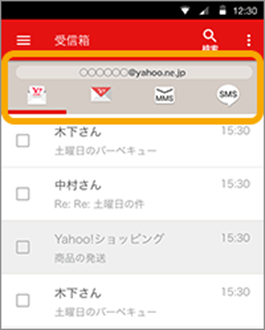
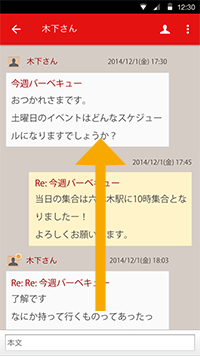

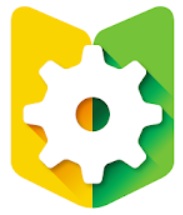









.png)






Soldi編集部は「おうちのお金をスマートに」をコンセプトにコンテンツの配信を行っています。